Win10系统 ie11 浏览器打不开不用能的解决方法!
时间:2017-04-06 来源:互联网 浏览量:
不少用户将系统升级到Win 10 后反应ie浏览器打不开的情况,该怎么办呢?在本文中【系统粉】小编来给大家分享下修复方法!
ie11 浏览器打不开不用的修复方法:
1、在开始菜单单击右键,选择【命令提示符(管理员)】;
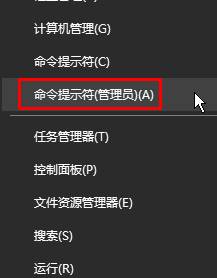
2、在命令提示符中输入:netsh winsock reset 按下回车键;

3、等待重置完成后输入:netsh 按下回车键,然后按顺序运行、winhttp、import proxysource=ie

4、打开运行(快捷键win+R)输入:inetcpl.cpl 点击确定打开internet 选项;
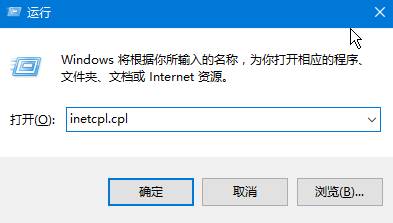
5、切换到【连接】选卡,在下面点击【局域网设置】;
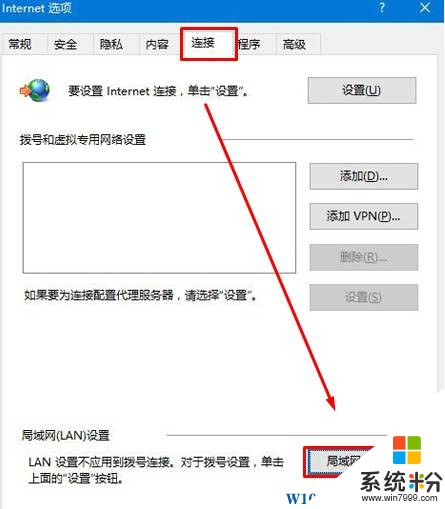
6、将里面所有选项的勾去掉,点击【确定】-【确定】保存;
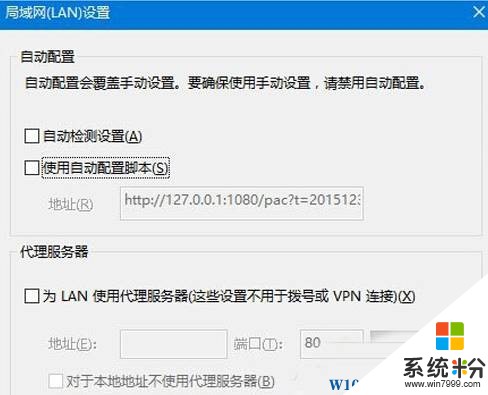
操作完成后重启一次win10系统即可正常打开ie浏览器浏览网页了!
ie11 浏览器打不开不用的修复方法:
1、在开始菜单单击右键,选择【命令提示符(管理员)】;
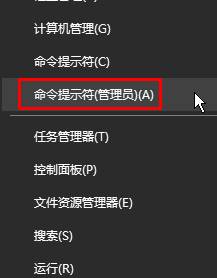
2、在命令提示符中输入:netsh winsock reset 按下回车键;

3、等待重置完成后输入:netsh 按下回车键,然后按顺序运行、winhttp、import proxysource=ie

4、打开运行(快捷键win+R)输入:inetcpl.cpl 点击确定打开internet 选项;
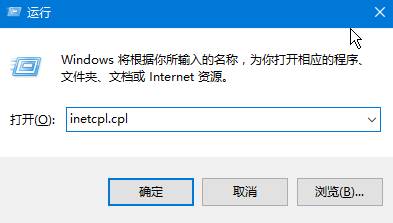
5、切换到【连接】选卡,在下面点击【局域网设置】;
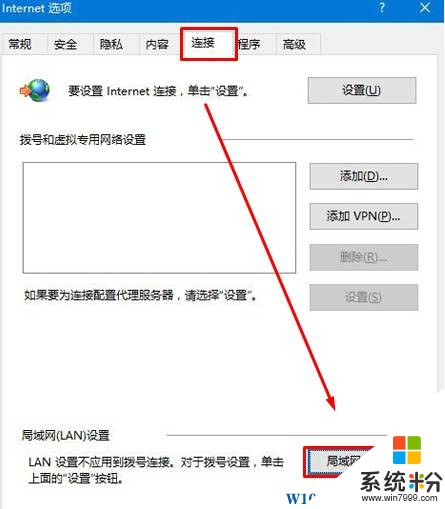
6、将里面所有选项的勾去掉,点击【确定】-【确定】保存;
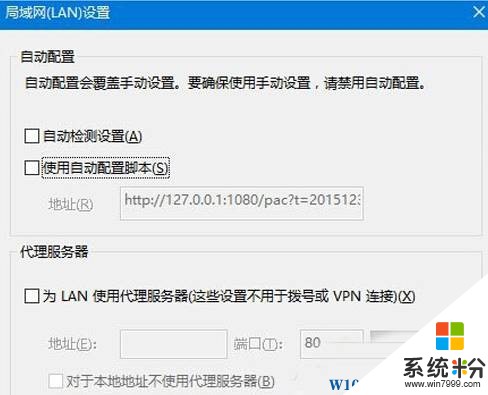
操作完成后重启一次win10系统即可正常打开ie浏览器浏览网页了!
我要分享:
相关教程
- ·Win10 IE11浏览器中鼠标滚轮不能用怎么解决?
- ·Win10系统下ie浏览器打不开怎么办|win10浏览器提示无法显示此页的解决方法
- ·win10系统ie浏览器打不开网页提示无法显示此页如何处理? win10系统ie浏览器打不开网页提示无法显示此页的解决方法
- ·win10浏览器打不开无法解析dns地址 的解决方法!
- ·win10系统不能使用ie浏览器怎么解决
- ·Win10的ie浏览器连不上网的解决方法!Win10 ie网页打不开的解决方法
- ·桌面文件放在d盘 Win10系统电脑怎么将所有桌面文件都保存到D盘
- ·管理员账户怎么登陆 Win10系统如何登录管理员账户
- ·电脑盖上后黑屏不能唤醒怎么办 win10黑屏睡眠后无法唤醒怎么办
- ·电脑上如何查看显卡配置 win10怎么查看电脑显卡配置
win10系统教程推荐
- 1 电脑快捷搜索键是哪个 win10搜索功能的快捷键是什么
- 2 win10系统老是卡死 win10电脑突然卡死怎么办
- 3 w10怎么进入bios界面快捷键 开机按什么键可以进入win10的bios
- 4电脑桌面图标变大怎么恢复正常 WIN10桌面图标突然变大了怎么办
- 5电脑简繁体转换快捷键 Win10自带输入法简繁体切换快捷键修改方法
- 6电脑怎么修复dns Win10 DNS设置异常怎么修复
- 7windows10激活wifi Win10如何连接wifi上网
- 8windows10儿童模式 Win10电脑的儿童模式设置步骤
- 9电脑定时开关机在哪里取消 win10怎么取消定时关机
- 10可以放在电脑桌面的备忘录 win10如何在桌面上放置备忘录
win10系统热门教程
- 1 win10每次操作都需要询问 win10打开软件每次都要询问管理员权限
- 2 win10鼠标右键没有属性的解决方法!
- 3 win10五笔输入法怎么添加,win10增加五笔输入法的方法
- 4Win10怎么去掉欢迎界面?Win10取消欢迎界面的操作方法!
- 5win10更新失败怎么删除文件?Win10删除更新文件的方法!
- 6win10正式版语言栏怎么设置成win7的样式【图文教程】
- 7win10登录密码取消的方法,win10取消开机密码步骤
- 8装了win10如何把旧系统安装文件删掉 装了win10把旧系统安装文件删掉的方法
- 9Win10系统中qq面板上的qq空间和邮箱打不开的解决方法!
- 10Win10驱动精灵无法安装该怎么办?
最新win10教程
- 1 桌面文件放在d盘 Win10系统电脑怎么将所有桌面文件都保存到D盘
- 2 管理员账户怎么登陆 Win10系统如何登录管理员账户
- 3 电脑盖上后黑屏不能唤醒怎么办 win10黑屏睡眠后无法唤醒怎么办
- 4电脑上如何查看显卡配置 win10怎么查看电脑显卡配置
- 5电脑的网络在哪里打开 Win10网络发现设置在哪里
- 6怎么卸载电脑上的五笔输入法 Win10怎么关闭五笔输入法
- 7苹果笔记本做了win10系统,怎样恢复原系统 苹果电脑装了windows系统怎么办
- 8电脑快捷搜索键是哪个 win10搜索功能的快捷键是什么
- 9win10 锁屏 壁纸 win10锁屏壁纸设置技巧
- 10win10系统老是卡死 win10电脑突然卡死怎么办
